К счастью, разработчики из Microsoft предусмотрели возможность создания Windows Recovery CD в первом пакете исправлений Vista SP1. Если нет времени дожидаться выпуска сервис-пака, можно воспользоваться образом восстановительного диска, копию которого сделали сотрудники
NeoSmart Technologies, получившие бета-версию SP1. В этой статье я расскажу, где можно достать этот ISO-образ и как с его помощью создать свою копию восстановительного диска Windows Recovery CD.
Скачивание ISO-файла
В связи с тем, что
ISO-образ Windows Recovery CD, размер которого составляет 120 Мб, стал очень популярным, программисты из NeoSmart Technologies помимо возможности скачивания образа непосредственно с их сайта разместили соответствующий торрент-файл.
Работа с приложением ISO Recorder
После скачивания ISO-файл необходимо будет записать на CD-болванку. В этом может помочь обычное приложение для прожига дисков, например Nero, но для того, чтобы записать образ посредством Vista, нужно скачать соответствующую версию программы ISO Recorder с сайта Алекса Файнмэна.
После скачивания и распаковки zip-файла, можно приступать к инсталляции приложения. Дважды щёлкните на Setup, затем проследуйте через диалоговые окна Open File Security Warning и User Account Control. Когда откроется экран мастера установки программы ISO Recorder (изображение A), просто следуйте появляющимся инструкциям, окончание процесса установки не заставит долго ждать.
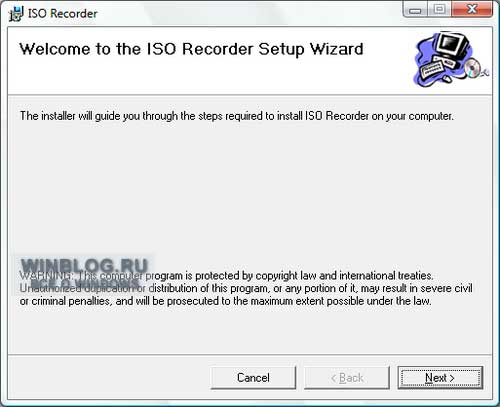
Изображение A Мастер инсталляции ISO Recorder.
Теперь вставьте пустую CD-болванку в привод. Когда появится диалоговое окно AutoPlay, закройте его.
Приложение ISO Recorder, изначально разработанное как расширение для оболочки операционной системы, автоматически встраивается в проводник Windows Explorer. Для того чтобы его запустить, найдите скачанный ISO-файл, щёлкните на нём правой кнопкой мыши и в появившемся меню выберите команду Copy Image To CD (изображение B).
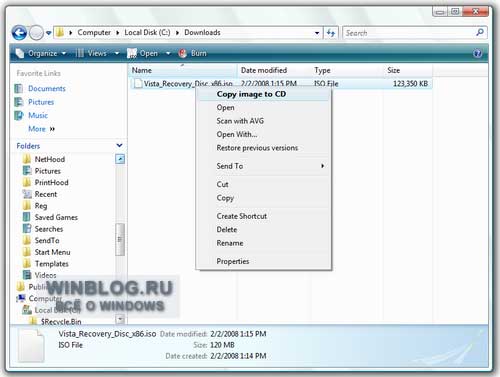
Изображение B ISO Recorder — расширение для оболочки ОС, встроенное в проводник Windows Explorer.
После того как откроется мастер записи диска CD Recording Wizard (изображение C), нажмите Next. Программа запишет ISO-образ на ваш компакт-диск. По завершению процесса можно закрыть окно мастера.

Изображение C. У приложения ISO Recorder передовой пользовательский интерфейс.
Запуск системы с Windows Recovery CD
Итак, вы записали восстановительный диск Windows Recovery CD. Теперь его следует проверить. Перезагрузите компьютер, предварительно вставив компакт-диск в привод. Следуйте указаниям на экране. Наберитесь терпения, так как для загрузки интерфейса Windows Recovery Environment, где в свою очередь используется оболочка Windows PE (Preinstallation Environment), понадобится какое-то время.
Как только система начнёт загружаться с компакт-диска, появится чёрный экран со светло-серой шкалой индикатора (изображение D).
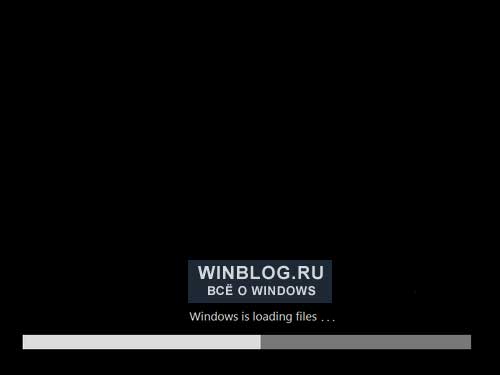
Изображение D После того как Windows PE поместит в память необходимые файлы, шкала индикатора будет отображать процесс запуска системы.
По завершению процесса на экране появится зелёно-голубой фон Vista (изображение E), который придётся лицезреть весьма долго. Нужно снова набраться терпения.

Изображение E. Этот фон исчезнет совсем не скоро.
Наконец открывается диалоговое окно установки системы Install Windows, где нужно будет задать язык (Language), время и формат отображения валюты (Time and Currency format), а также приоритетную раскладку клавиатуры (Keyboard or input method) (изображение F). Поскольку это не установка Windows, можно пропустить шаг, нажав Next.
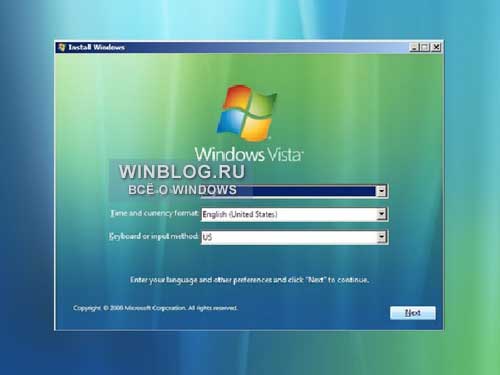
Изображение F. Можно пропустить настройки параметров диалогового окна Install Windows, нажав кнопку Next.
Во втором диалоговом окне Install Windows (изображение G), выберите опцию Repair Your Computer. Ни в коем случае не нажимайте на кнопку Install Now.
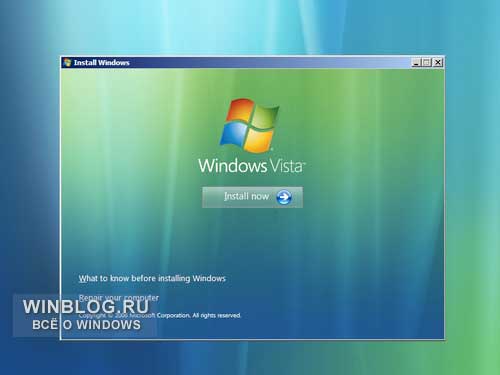
Изображение G. Для того чтобы открыть окно со свойствами восстановления системы (System Recovery Options), нажмите Repair Your Computer.
Появится предварительное диалоговое окно System Recovery Options (изображение H). Выберите вашу оперативную систему и нажмите Next.
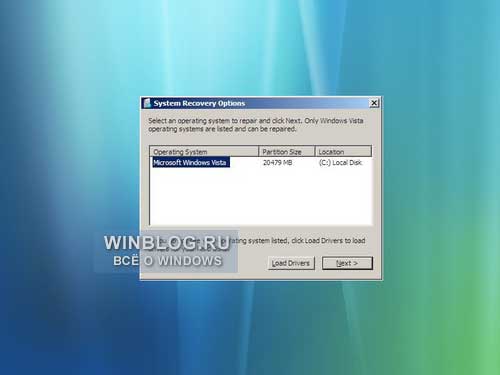
Изображение H. В диалоговом окне System Recovery Options выберите вашу оперативную систему и нажмите Next.
Откроется главное окно System Recovery Options (изображение I). В случае применения восстановительного диска по назначению нужно будет выбрать один из приведённых в списке инструментов, однако поскольку сейчас это всего лишь тест, просто нажмите кнопку Restart.
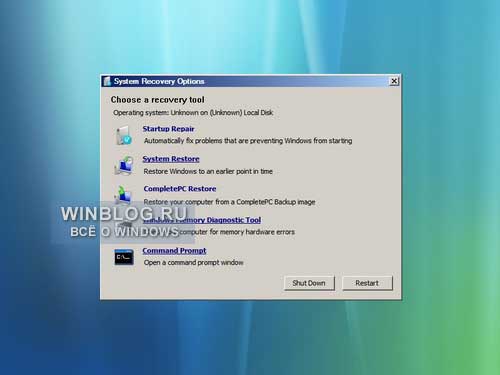
Изображение I Для восстановления системы после сбоя нужно будет выбрать одну из представленных в списке опций.
Автор: Greg Shultz
Версия на английском:
techrepublic.com.com
Копирование статьи разрешается только в случае указания явной гиперссылки на веб-сайт winblog.ru, как на источник русскоязычной версии.
Оцените статью: Голосов
Приветствую!!
Методом проб и ошибок (описаных здесь), выяснилось, что способы создания и восстановления образа системы, которые я описывал здесь и здесь не подходят для Висты.
Причины и как бороться с ошибкой, которая выскакивает после восстановления образа, если Вы все таки сделали таковой по прошлому описанию, оговорены здесь. Итак, для того чтобы после восстановления системы с Вистой не пришлось танцевать с бубном вокруг компа, я решил еще раз описать способ создания и восстановления системы с помощью Acronis®True Image Homе 11. Build 8053 — English. Не забываем благодарить камрада simonai…
Устанавливаем прогу на комп с Вистой, запускаем и перво-наперво делаем загрузочный диск:
1.
Идем в tools >> Create Bootable Rescue Media…
И снова Визард:
Выскочит окно приветствия Визарда:
Далее ставим галочки, как на картинке:
В следующем окне можно ничего не менять:
Затем я выбрал опцию создания ISO файла для того, чтобы потом впихнуть в него образ Висты (если образ будет храниться где-нибудь на другом хард диске, можно сразу записывать на диск):
На следующем шаге знакомимся с сумарной информацией того, что мы сделали:
И, нажав на Proceed, через несколько минут получаем сообщение о завершении процесса:
2. Теперь самое время сделать образ системы. Сразу оговорюсь, что образ чистой Висты, при нормальном сжатии, будет занимать что-то около 4-ех гигабайт. Поэтому, я рекомендую, для тех, кто хочет хранить образ на загрузочном диске, не ставить больше никаких программ в систему. Ну, а если Вы будете хранить образ на 8,5 гигабайтовом ДВД диске, то проблем особых нет,- думаю, что кое-что из программ можно установить…
Запускаем програму (или возвращаемся на главное окно, после создания загрузочного диска), жмем на Backup and Restore >> Backup:
Как всегда нас приветствует Визард:
В следующем окне выбираем, что мы хотим бэкапить:
Затем выбираем Disks and Partitions:
Теперь выбираем тот диск, на котором у нас стоит Виста:
В следующем окне нам будет предложено исключить некоторые виды файлов, которые нам не нужны. Оставляем все без изменения,- нам все пригодится…
Дальше выскочит сообщение с рекомендацией сделать сначала полный бэкап, а уз затем дополнительнй. Кликаем на ОК:
Дальше нам нужно указать где мы хотим сохранить образ (нужно указать и имя, включаяя расширение tib). Я сохранил на другом диске, чтобы впоследствие впихнуть его в загрузочный диск:
Теперь нужно выбрать опцию полного (full) бэкапа:
Далее нам будет предложено настроить дополнительные опции как то: степень сжатия, проверка образа на целостность, пароль на образ, разбиение архива на части и т. д.,-по желанию…
Я рекомендую оставить нормальную степень сжатия образа. Если максимально сжать образ, то во первых это увеличит время восстановления, а во вторых может привести к ошибкам чтения, во время процесса восстановления:
Смотрим возможные опции:
Дальше появится окно, в котором можно добавить коментарии к создаваемому образу:
В следующем окне проверям еще раз все настройки и жмем Proceed:
Наблюдаем за происходящим:
По окончанию процесса, получаем соответствующее сообщение:
3. После того как образ был создан и сохранен на другом диске, я впихнул его в загрузочный диск, как это описывалось здесь, приступим к восстановлению системы с Вистой. Загружемся с диска:
Выбираем опцию Recovery (для пущей уверенности, что с архивом все в порядке можно сначала запустить Validate Backup Archive, для проверки на целостность…):
В следующем окне указываем где лежит архив образа ( у меня он здесь же, на загрузочном диске):
В следующем окне выбираем опцию Restore disks or Partitions:
Теперь выбираем что мы хотим восстанавливать, опять же,-только логический диск:
Дальше поступит предложение изменить размер логического диска, с которого был сделан образ,- отказываемся (ну, а если нужно непременно изменить, то только в большую сторону, лишь бы хватило места на диске для восстановления. И здсь же пишется, что изменение размера значительно снизит процесс восстановления):
Затем указываем, куда восстанавливать систему:
В следующем окне нужно выбрать Active, иначе система не сможет подняться…
Далее поступит вопрос об изменении размера логического диска с восстанавливаемой системой,- оставляем все как есть:
Затем Вас спросят хотите ли Вы еще что-нибудь восстановить,- говорим уверенно нет:
Далее я выбрал опцию проверки архива перед восстановлением. те, кто сделал это в самом начале, могут здесь не ставить галочку:
Проверяем еще раз все настройки и жмем на Proceed :
Сначала архив будет проверен:
А затем восстановлен:
По окончанию всего процесса получаем сообщение об успешном завершении операции:
Теперь можно вынуть диск с дисковода и перегрузиться. Никаких сообщений об ошибке быть не должно :-«
Homo hominis lupus est. Ipso factum!
Долгое время для резервного копирования данных в Windows приходилось выполнять множество операций копирования вручную или же использовать специально предназначенные для этого программы, большинство из которых платные. В Windows Vista реализована полноценная поддержка архивации и восстановления данных, позволяющая защитить данные компьютера от различных ошибок и неисправностей. Все задачи по архивации и восстановлению выполняются в окне Центр архивации и восстановления.
В этом окне выполняются такие задачи.
- Запись данных на жесткие диски, флеш-память или другие носители.
- Запись данных на сетевой диск.
- Настройка автоматической архивации данных, в том числе на сетевом диске.
- Создание архивного образа Complete PC, позволяющего создать образ всего содержимого компьютера для восстановления в случае отказа оборудования.

По сравнению с Windows XP программа архивации данных была в Windows Vista полностью переработана. Новый мастер архивации позволяет выбирать подлежащие архивации файлы по типам, место для хранения архивных копий и начинает процесс архивации в указанное вами время. Доступна и автоматическая архивация данных по расписанию, рассчитанная на пользователей, которым нужна регулярная архивация данных без их участия.
Безусловно, архивировать нужно для того, чтобы беспрепятственно и эффективно восстановить впоследствии нужные данные. Для восстановления данных предназначен специальный мастер, который поможет выбрать файлы и папки для восстановления, предложит указать носитель, на котором была создана архивная копия, а затем проведет непосредственно саму процедуру восстановления. Процесс восстановления в зависимости от объема данных, которые были заархивированы, может занять как несколько минут, так и более часа, однако в целом скорость работы программ архивации и восстановления данных более чем достойная.
Многим пользователям прекрасно знакомо чувство обиды, возникающее, когда ненароком удаляешь, перезаписываешь или забываешь сохранить файл, над которым только что была завершена работа. В Windows Vista впервые реализована функция восстановления предыдущих версий файлов, предназначенная для защиты данных от случайной потери. Функция автоматически создает ежедневные точки восстановления, содержащие более старые версии используемых вами файлов. Это позволяет быстро и эффективно восстановить предыдущую версию файла, который был случайно или даже намеренно удален, переписан или не сохранен. С помощью этой функции можно увидеть предыдущие версии файлов, расположенные в любой области жесткого диска компьютера. При этом для получения доступа к предыдущим версиям достаточно щелкнуть правой кнопкой мыши на названии файла и выбрать команду Восстановить предыдущие версии.
В Windows Vista также реализована технология создания архивного образа всей системы, включающего в себя все содержимое жесткого диска компьютера со всеми файлами, программами и параметрами. Эта технология и функция архивации файлов дополняют друг друга. Архивация и восстановление образа, как правило, выполняются быстрее, чем архивация файлов. С другой стороны, архивация образа не дает возможности восстановить отдельные файлы, поскольку восстанавливается целиком вся операционная система. Имеет смысл совместно использовать как технологию создания образа, так и архивацию отдельных файлов, что позволит создать несколько уровней защиты ваших данных.
Загрузить PDF
Загрузить PDF
Вам нужно установить Windows 7 на компьютер без DVD-привода? Вы хотите создать резервный установщик на случай, если ваш диск будет поврежден? Чтобы скопировать установочные файлы Windows на загрузочный USB флеш-накопитель, следуйте данному руководству.
-
В интернете можно найти множество бесплатных программ для записи дисков. Вам нужна такая, которая может создавать ISO-файлы.
- Если вы получили свой Windows 7 как загружаемый ISO-файл от Microsoft, вы можете перейти к следующему разделу.
-
Откройте вашу новую программу для записи дисков. Найдите опцию “Скопировать образ” или “Создать образ.” Если появится соответствующий запрос, выберите ваш DVD-привод как источник.
-
Подберите легко запоминающиеся имя и расположение файла. Созданный вами ISO будет равен по размеру диску, который вы скопировали. Это значит, что образ займет несколько гигабайтов памяти на вашем жестком диске. Убедитесь, что у вас есть достаточно места.
- Создание ISO может занять значительное время, которое зависит от скорости вашего компьютера и DVD-привода.
Реклама
-
Она доступна бесплатно на сайте Microsoft. Несмотря на свое название, этот инструмент работает также и с образами Windows Vista.
-
Это тот ISO, который вы создали или загрузили в первом разделе руководства.
-
Вы можете или записать на DVD, или создать USB устройство.
-
Убедитесь, что ваш флеш-накопитель правильно подсоединен. Для копирования установки Windows вам понадобится, по меньшей мере, 5 ГБ пространства на вашем флеш-накопителе.
-
Программа отформатирует USB-диск для корректной загрузки, а затем скопирует ISO-файл на диск. Процесс копирования займет около 15 минут, в зависимости от скорости вашего компьютера.
Реклама
-
Сначала вставьте вашу флешку в USB-порт и скопируйте все ее содержимое в безопасное место на жестком диске.
-
Чтобы открыть командную строку, перейдите в меню Пуск и в поле поиска введите CMD. Нажмите на значке программы правой кнопкой и выберите Запуск от имени администратора, чтобы использовать ее с правами администратора.
-
Для этого наберите в командной строке следующую команду: DISKPART
- Запуск DISKPART покажет текущую версию DISKPART и имя вашего компьютера.
- Наберите “list disk”, чтобы увидеть список всех подсоединенных дисковых накопителей. Запишите дисковый номер, назначенный вашей флешке.
-
Выполните по очереди следующий перечень команд. Убедитесь, что вы заменили Disk 1 на правильный номер диска, который узнали благодаря DISKPART.
select disk 1cleancreate partition primaryselect partition 1activeformat fs=NTFS QUICKassignexit -
Используйте утилиту bootsect, которая поставляется с Windows 7 или Vista. Для этого:
- Вставьте DVD с Windows 7 или Vista и запишите букву DVD диска. В этом руководстве буква DVD диска — D:, а USB-накопителя — G:.
- Перейдите в директорию, где находится bootsect.
D:cd d:\boot - Используйте bootsect для того, чтобы сделать USB-накопитель загрузочным. Это добавляет на флешку BOOTMGR-совместимый код и готовит ее к возможности загружать Windows 7 или Vista.
BOOTSECT.EXE/NT60 G: - Закройте окно командной строки.
-
Скопируйте все файлы из DVD с Windows 7 или Vista на отформатированную флешку. Безопаснее и быстрее всего для этого использовать Проводник Windows. Откройте диск, выберите все и перетащите на вашу флешку. Копирование может занять несколько минут.
Реклама
-
Чтобы загрузиться с флешки, вам понадобится изменить настройки BIOS, указав первым загрузочным устройством USB-накопитель вместо жесткого диска. Чтобы открыть BIOS, перезапустите ваш компьютер и нажмите на отображаемую в подсказке клавишу. В зависимости от производителя клавиши могут быть разными, но обычно это F2, F10, F12 или Del.
- Откройте Меню загрузки (Boot menu) в вашем BIOS. Измените 1-е загрузочное устройство (1st Boot Device) на ваш USB-накопитель. Удостоверьтесь, что он вставлен, иначе вам не будет предоставлена возможность выбрать его. В зависимости от производителя, он может быть показан как Съемный Носитель (Removable Device) или же находиться в списке под названием своей модели.
- Откройте Меню загрузки (Boot menu) в вашем BIOS. Измените 1-е загрузочное устройство (1st Boot Device) на ваш USB-накопитель. Удостоверьтесь, что он вставлен, иначе вам не будет предоставлена возможность выбрать его. В зависимости от производителя, он может быть показан как Съемный Носитель (Removable Device) или же находиться в списке под названием своей модели.
-
Если вы установили порядок загрузки верно, загрузка установки Windows 7 или Vista начнется сразу после того, как исчезнет логотип производителя.
-
После того как загрузится процесс установки, начнется начальная установка Windows.
Реклама
Об этой статье
Эту страницу просматривали 53 369 раз.
Была ли эта статья полезной?
Зачем это нужно
Создание загрузочного DVD Windows Vista
Вопрос о том, переходить или не переходить на операционную систему Windows Vista, сегодня уже не рассматривается. То, что рано или поздно это обязательно произойдет, совершенно очевидно. Многие пользователи уже перешли на новую операционную систему, а некоторые пока только экспериментируют с ней.
В настоящей статье мы расскажем о том, как автоматизировать процесс установки операционной системы Windows Vista на компьютер и создать загрузочный DVD-диск, включающий дистрибутив операционной системы со всеми интегрированными обновлениями, а также необходимыми драйверами и ПО.
Зачем это нужно
Прежде чем приступить к созданию модифицированного дистрибутива Windows Vista, давайте рассмотрим ситуации, когда такие дистрибутивы бывают крайне полезны. Действительно, зачем создавать модифицированный дистрибутив Windows Vista, если вполне можно обойтись стандартным?
Во-первых, при создании модифицированного дистрибутива Windows Vista можно интегрировать в него все обновления, которые выходят к операционной системе. Конечно, можно установить операционную систему, а затем, подключившись к Интернету, инсталлировать все обновления с сайта компании Microsoft. Однако такой способ потребует значительно больше времени, нежели использование дистрибутива с уже интегрированными обновлениями, и если операционную систему приходится часто переустанавливать (а в процессе экспериментов это неизбежно) или устанавливать на множество компьютеров (что актуально для системных администраторов), то, конечно же, лучше иметь дистрибутив с интегрированными обновлениями.
Во-вторых, операционная система Windows Vista может не установиться на компьютер при использовании стандартного (официального) дистрибутива. Дело в том, что в ее составе могут отсутствовать драйверы ряда устройств, без которых установка этой ОС на компьютер невозможна, а попытка подсунуть драйверы с флэшки или с дискеты во время инсталляции, хотя и является типичным выходом из ситуации, может и не пройти.
Рассмотрим классический пример, когда стандартный дистрибутив Windows Vista сборки build 6.0.6000.16386 не устанавливается на компьютер. На всех новых материнских платах, построенных на базе набора микросхем Intel с южным мостом ICH8 или ICH9, имеется дополнительный IDE-контроллер для подключения устройств с интерфейсом PATA, поскольку в южный мост интегрирован только SATA-контроллер. Соответственно к этому дополнительному контроллеру традиционно подключается оптический привод с PATA-интерфейсом, поскольку приводы с SATA-интерфейсом пока еще не получили широкого распространения. Так, на системных платах компании ASUS используется дополнительный контроллер компании JMicron, драйвера которого нет в стандартом дистрибутиве Windows Vista. В результате при попытке установить операционную систему на компьютер возникает надпись, что операционная система не может найти драйверы оптического привода. Чтобы этого не происходило, лучше заблаговременно интегрировать нужный драйвер в состав операционной системы.
Третья причина, по которой применение модифицированной версии Windows Vista более предпочтительно, чем использование стандартного дистрибутива, заключается в том, что при внесении изменений в дистрибутив можно реализовать предварительную настройку операционной системы и автоматизировать процесс инсталляции. В дальнейшем при установке и настройке операционной системы это значительно сэкономит время.
Еще одно преимущество применения модифицированного дистрибутива состоит в том, что можно заметно уменьшить его объем, удалив все ненужные компоненты и поддержку неиспользуемых языков.
Ну и последняя причина заключается в том, что на диск с загрузочным дистрибутивом ОС можно заранее записать все нужные приложения, которые будут автоматически скопированы на жесткий диск в процессе инсталляции ОС.
Далее мы рассмотрим алгоритм создания загрузочного диска Windows Vista Ultimate 32-bit (английская версия) с интегрированными обновлениями и драйверами и расскажем о том, как автоматизировать процесс установки, сделав его прозрачным для пользователя, — то есть о том, как обойтись без назойливых диалоговых окон. И, хотя в дальнейшем речь пойдет о создании загрузочного диска Windows Vista Ultimate 32-bit, следует иметь в виду, что для других версий Windows Vista (в том числе и для 64-битных) загрузочные диски создаются аналогично.
Создание загрузочного DVD Windows Vista
Для создания загрузочного диска нам потребуется:
- лицензионный дистрибутив Windows Vista;
- утилита vLite v.1.1 Beta;
- обновления операционной системы Windows Vista;
- драйверы, которые нужно интегрировать в дистрибутив;
- пишущий оптический DVD-привод.
Самый простой и эффективный способ создания загрузочного диска с дистрибутивом операционной системы и интегрированными обновлениями — воспользоваться бесплатной специализированной утилитой vLite (текущая версия v.1.1 Beta), которую можно скачать с сайта www.vlite.net.
Данная утилита представляет собой мастер создания загрузочного диска с возможностями интеграции всех обновлений и автоматизации процесса установки операционной системы. Она поддерживает несколько интерфейсных языков, в том числе и русский, поэтому работа с ней не должна вызывать проблем.
Примечательно, что данная утилита работает под управлением как ОС Windows XP, так и Windows Vista, то есть диск с модифицированным дистрибутивом операционной системы Windows Vista можно создавать, работая на системе с Windows XP.
Шаг 1. Подготовка файлов обновления
На этом этапе нужно подготовить все обновления операционной системы Windows Vista.
Проще всего скачать их с сайта www.autopatcher.com или с других сайтов, коих в Интернете предостаточно. Обновления обычно структурированы по месяцам и выложены в виде самораспаковывающихся архивов. Существует два типа обновлений: Full и Update. Первые включают и обновления за все предыдущие месяцы, к примеру файл AutoPatcher_WinVista_Jul07_Core.exe, который несложно найти в Интернете, содержит все обновления вплоть до июля 2007 года, а файл AutoPatcher_WinVista_Aug07_Update.exe содержит только обновления за август 2007-го. Отметим, что все обновления, которые выложены в Интернете в виде самораспаковывающихся архивов, предназначены для английских версий Windows Vista и не могут быть установлены на локализованную русскую версию ОС. Поэтому если вы создаете загрузочный диск c русской версией Windows Vista, то интегрировать в него обновления принципиально невозможно и единственный выход — устанавливать обновления уже после инсталляции операционной системы.
Итак, необходимо скачать один полный архив обновлений (например, файл AutoPatcher_WinVista_Jul07_Core.exe), а также ежемесячные обновления (например, файл AutoPatcher_WinVista_Aug07_Update.exe). Далее все обновления необходимо распаковать — по умолчанию они распаковываются в директорию C:\Program Files\AutoPatcher, но для интегрирования их в создаваемый дистрибутив лучше изменить директорию установки. К примеру, это может быть директория C:\AutoPatcher Windows Vista. Кроме обновлений, файлы AUTOPATCHER_WinVista содержат различные утилиты, не входящие в состав операционной системы, но предназначенные для ее настройки. Интегрировать их в дистрибутив ОС нельзя, поэтому нам придется выделить из директории C:\AutoPatcher Windows Vista файлы, относящиеся к критическим или некритическим обновлениям.
Нужные нам файлы содержатся в директориях C:\AutoPatcher Windows Vista\modules\Critical и C:\AutoPatcher Windows Vista\modules\NonCritical, структура которых показана на рис. 1. В каждой папке, название которой заканчивается на _x86.apm_files (например, KB925902_vista_x86.apm_files), содержится нужный нам MSU-файл. В случае, если создается дистрибутив 64-разрядной версии Windows Vista, нужные файлы обновления содержатся в папках, название которых заканчивается на _x64.apm_files.

Рис. 1. Файлы обновления, содержащиеся в распакованном архиве
C:\AutoPatcher Windows Vista\modules\Critical
Все файлы с расширением *.msu необходимо скопировать в отдельную директорию, которую можно назвать, например, WinVista Updates. Однако копировать все MSU-файлы из каждой папки вручную — занятие довольно утомительное, да и запутаться легко. Поэтому для копирования MSU-файлов мы воспользуемся следующим хитрым приемом.
Создайте на диске две папки: C:\Temp и C:\WinVista Updates. Скопируйте из папок C:\AutoPatcher Windows Vista\modules\Critical и C:\AutoPatcher Windows Vista\modules\NonCritical все содержимое в папку WinVista Updates. Далее войдите в папку C:\WinVista Updates и запустите поиск (Search), указав в качестве шаблона для поиска файлов и папок: vista_x86.apm_files. В результате будут выделены все папки, названия которых заканчиваются на vista_x86.apm_files. Далее скопируйте все выделенные файлы в папку C:\TEMP, а все содержимое папки C:\WinVista Updates удалите. После этого войдите в папку C:\TEMP и запустите поиск, указав в качестве шаблона для поиска файлов: x86.msu. В результате будут выделены все файлы, названия которых заканчиваются на _x86.msu. Затем скопируйте все выделенные файлы в папку C:\WinVista Updates, а папку C:\TEMP удалите вместе со всем содержимом. В итоге в папке C:\WinVista Updates окажутся все необходимые нам обновления (рис. 2).

Рис. 2. Файлы обновления в папке C:\WinVista Updates
Шаг 2. Инсталляция и запуск утилиты vLite
На втором этапе необходимо установить на компьютер (если это еще не сделано) утилиту vLite, выбрав русский язык в качестве интерфейсного. После запуска программы прежде всего следует указать путь к директории, содержащей дистрибутив операционной системы Windows Vista. Если дистрибутив не скопирован предварительно на жесткий диск компьютера, то в качестве пути можно указать путь к DVD-приводу, в который вставлен диск с дистрибутивом операционной системы. В этом случае необходимо также указать имя папки, в которую будет скопирован дистрибутив операционной системы. В нашем примере — это папка C:\Windows Vista x86 Eng.
После того как содержимое дистрибутива Windows Vista скопировано в папку C:\Windows Vista x86 Eng, необходимо выбрать версию операционной системы, дистрибутив которой будет редактироваться и создаваться (рис. 3). Учитывая популярность версии Windows Vista Ultimate, мы покажем создание дистрибутива именно на примере этой версии операционной системы.

Рис. 3. Указание версии операционной системы,
дистрибутив которой будет создаваться
После выбора типа операционной системы, которая будет подвергаться конфигурированию, в главном окне программы будут отображаться тип выбранной операционной системы и номер версии (сборки). В нашем случае — build 6.0.6000.16386 (рис. 4).

Рис. 4. В главном окне программы отображаются тип выбранной
операционной системы и номер версии дистрибутива
Шаг 3. Определение задач
На данном этапе (для перехода к нему нажимаем кнопку «Далее» или щелкаем на иконке «Задачи» в левой части главного окна программы) необходимо указать, какие действия следует осуществить с создаваемым дистрибутивом ОС, для чего ставятся соответствующие флажки (рис. 5).

Рис. 5. Выбор задач, которые можно будет выполнить при создании дистрибутива ОС
Программа vLite предусматривает такие возможности, как интегрирование в дистрибутив операционной системы обновлений, драйверов и языковых пакетов (пункт «Интеграция»), выбор компонентов ОС (можно удалить ненужные компоненты операционной системы из дистрибутива) (пункт «Компоненты»), предварительная настройка операционной системы (пункт «Настройки), автоматизация процесса установки (пункт «Автоматизация») и создание загрузочного DVD-диска или его ISO-образа (пункт «Создание ISO). Для полноты картины мы отметим все возможные задачи (хотя это и не обязательно).
Шаг 4. Интеграция обновления, драйверов и языковых пакетов
На этом этапе необходимо добавить в наш дистрибутив все обновления, драйверы и языковые пакеты. Для этого нажимаем на кнопку «Далее» или на иконку «Интеграция» в левой части окна программы. В открывшемся окне «Интеграция» имеется три закладки: «Исправления», «Драйверы» и «Языковые пакеты» (рис. 6).

Рис. 6. Окно, позволяющее интегрировать в дистрибутив обновления,
драйверы и языковые пакеты
Для того чтобы интегрировать в дистрибутив заранее подготовленные обновления, на закладке «Исправления» ставим флажок «Разрешить» и, нажав на кнопку «Добавить», выбираем все файлы обновления в папке C:\Vista Updates. После этого список всех обновлений, которые будут интегрированы в дистрибутив, отобразится в окне программы (рис. 7).

Рис. 7. Список выбранных обновлений отображается
в окне программы
Далее на закладке «Драйверы» необходимо указать драйверы, которые будут интегрированы в дистрибутив. Для этого необходимо на закладке «Драйверы», как и прежде, поставить флажок «Разрешить». Интегрировать в состав дистрибутива операционной системы драйверы не так-то просто. Дело в том, что подавляющее большинство драйверов подразумевает инсталляцию с использованием EXE-файла, когда вместе с драйвером устанавливается и программа для его настройки. А интегрировать можно только распакованные драйверы, содержащие INF-файлы. Однако, как уже отмечалось, иногда без добавления драйверов в дистрибутив установить операционную систему на компьютер невозможно. Как показывает практика, наиболее часто приходится интегрировать в операционную систему драйвер IDE-контроллера, к которому подсоединяется оптический привод. В нашем примере мы интегрировали в дистрибутив ОС драйвер IDE-контроллера JMicron 363.
Для добавления драйверов в дистрибутив ОС необходимо нажать на кнопку «Добавить» и выбрать предварительно заготовленные драйверы с расширением INF. После этого выбранные драйверы, которые будут интегрированы в дистрибутив, отобразятся в окне программы (рис. 8).

Рис. 8. Список выбранных драйверов отображается в окне программы
Далее можно интегрировать в дистрибутив языковые пакеты в виде CAB-архивов. Делается это точно так же, как и добавление обновлений и драйверов. Вопрос лишь в том, где взять языковые пакеты и зачем это вообще нужно. Этот шаг по указанным выше причинам мы пропустим.
Шаг 5. Удаление лишних компонентов
На данном этапе необходимо указать компоненты операционной системы, которые можно удалить из дистрибутива. Для перехода к этому этапу нажимаем на кнопку «Далее» или на иконку «Компоненты» в левой части окна программы. После этого откроется окно «Совместимости» (рис. 9), в котором нужно отметить те программы и функции ОС, которые будут использоваться, чтобы предотвратить удаление связанных с ними компонентов операционной системы. После этого можно отметить те компоненты операционной системы, которые нет необходимости включать в дистрибутив и которые можно удалить (рис. 10).
Рис. 9. Окно, где
необходимо отметить программы, которые нельзя удалять

Рис. 10. Компоненты операционной системы, которые можно удалить
Если вы не знаете, какие компоненты вам точно не понадобятся, то лучше оставить все как есть. Однако операционная система Windows Vista содержит огромную базу драйверов различных устройств, поэтому если вы уверены в том, что с каким-то типом оборудования вам работать не придется, то смело удаляйте лишние компоненты.
Шаг 6. Предварительная настройка ОС
На этом этапе можно произвести первоначальную настройку операционной системы. Для этого необходимо перейти к окну «Настройки» (нажимаем на кнопку «Далее» или на иконку «Настройки» в левой части окна программы). В окне «Настройки» можно настроить функции безопасности, проводника и системы. К примеру, для того чтобы отключить контроль учетных записей (UAC), что делается практически всеми пользователями, необходимо перейти к окну «Безопасность» и напротив пункта UAC (Контроль учетных записей) выбрать опцию «Выключено» (рис. 11).

Рис. 11. Отключение контроля учетных записей при настройке системы
Настроить схему энергопотребления можно в окне «Система», а отображение расширений известных файлов и отображение системных и скрытых файлов — в окне «Проводник».
Шаг 7. Автоматизация процесса
Для перехода к данному этапу можно нажать кнопку «Далее» или щелкнуть по иконке «Автоматизация» в левой части окна программы. Здесь можно задать ключ дистрибутива ОС (чтобы не вбивать его в процессе инсталляции), имя компьютера, указать профиль сетевых настроек, профиль защиты компьютера и произвести региональные настройки (часовой пояс, раскладка клавиатуры, язык). То есть данное окно позволяет заранее задать все параметры, которые обычно указываются в процессе установки операционной системы на компьютер, и, кроме того, реализовать те настройки операционной системы, которые обычно производятся уже после инсталляции (рис. 12).

Рис. 12. Автоматизация процесса установки ОС
Шаг 8. Подготовка к созданию дистрибутива
На данном этапе необходимо запустить процесс подготовки к созданию дистрибутива. Для этого просто нажмите на кнопку «Готово», которая должна быть активна после прохождения предыдущих этапов. После этого откроется окно, в котором будет предложено выбрать один из двух способов создания дистрибутива: «Только применить настройки» и «Применить и перестроить». Первый способ заключается в том, чтобы применить настройки только к текущей (создаваемой) версии ОС, а все остальные версии ОС останутся без изменений. Этот способ является достаточно быстрым, однако дистрибутив получается очень большим. Способ «Применить и перестроить» состоит в том, чтобы применить все настройки к дистрибутиву и сохранить только выбранную версию операционной системы. Это позволит существенно уменьшить размер дистрибутива.
После выбора способа создания дистрибутива ОС (мы рекомендуем использовать способ «Применить и перестроить») запустится процесс создания дистрибутива (рис. 13).

Рис. 13. Процесс создания дистрибутива
Дистрибутив будет создан в той же директории, куда первоначально был скопирован диск с копией Windows Vista (в нашем случае — это папка C:\Windows Vista x86 Eng).
После того как в дистрибутив будут интегрированы все обновления и внесены все требуемые изменения, в директории C:\Windows Vista x86 Eng можно дополнительно создать папку Utils и скопировать в нее приложения, которые нужно будет инсталлировать на компьютер после установки ОС, при этом содержимое данной папки не будет скопировано на жесткий диск компьютера в процессе установки ОС. Преимущество такого подхода заключается лишь в том, что в случае использования загрузочного DVD-диска не придется менять диск.
Шаг 9. Создание ISO-образа диска
Последний этап подготовки загрузочного дистрибутива с операционной системой — это создание ISO-образа диска или непосредственная запись загрузочного DVD-диска. Для этого в утилите vLite нужно перейти к окну ISO (рис. 14) и в поле «Режим» выбрать желаемое действие (создать образ, записать образ, записать диск, стереть диск).
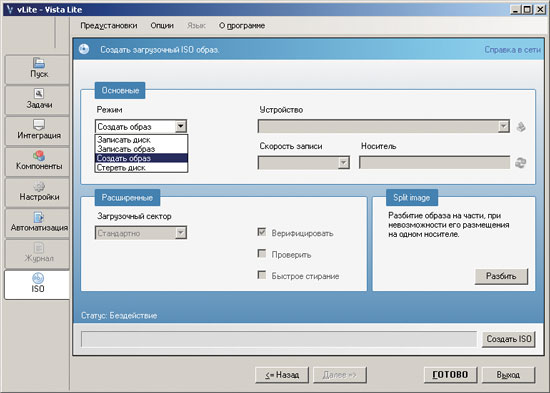
Рис. 14. Процесс создания ISO-образа загрузочного диска
КомпьютерПресс 10’2007


















